情報番号:010559 【更新日:2010.07.28】
「Microsoft(R)IME」過去のバージョンのユーザー辞書を使えるようにする方法(テキストファイル形式)<Windows(R)7>
対応機器・対象OSとカテゴリ
| 対応機種 |
|
| 対象OS |
Windows(R)7 |
| カテゴリ |
文字入力、文字入力の便利な使いかた、バックアップ、データのバックアップ |
回答・対処方法
はじめに
「Microsoft IME 2000/2002/2003」(過去のバージョン)のユーザー辞書(単語や用例)をテキスト形式でバックアップし、Windows7標準の「Microsoft IME」に取り込んで使えるようにする方法について説明します。
※本手順は、Windows7標準の「Microsoft IME」についての操作手順です。バージョンを確認する方法については、[009663:「Microsoft(R) IME」バージョンを確認する方法<Windows(R)7>]を参照してください。
※「Microsoft Office IME 2007」を使用している場合は、以下のリンクを参照してください。
[011743:「Microsoft(R)Office IME 2007」過去のバージョンのユーザー辞書を使えるようにする方法(テキストファイル形式)<Windows(R)7>]
※「Microsoft Office IME 2010」を使用している場合は、以下のリンクを参照してください。
[011744:「Microsoft(R)Office Input Method Editor 2010(IME 2010)」過去のバージョンのユーザー辞書を使えるようにする方法(テキストファイル形式)<Windows(R)7>]
※「Microsoft IME」のユーザー辞書をバックアップ/復元する方法については、以下のリンクを参照してください。
[010540:「Microsoft(R)IME」ユーザー辞書のバックアップと復元方法(辞書ファイル形式)<Windows(R)7>]
[010541:「Microsoft(R)IME」ユーザー辞書のバックアップと復元方法(テキストファイル形式)<Windows(R)7>]
【注意】
Windows7標準の「Microsoft IME」は、過去のバージョンのユーザー辞書に比べ改良/拡張されています。このため、過去のバージョンのユーザー辞書の内容がすべて単純に追加されることはありません。
準備:記憶媒体の用意
過去のバージョンのユーザー辞書を使えるようにするには、まず過去のバージョンのユーザー辞書ファイルをバックアップする必要があります。
バックアップしたデータは、保存する記憶媒体が必要です。
記憶媒体には、フロッピーディスク(FD)、CD-R、USBフラッシュメモリなどさまざまな媒体が存在しておりますがそれぞれ容量や用途が異なります。
またご使用のパソコンによっては、フロッピーディスクドライブやCD-Rドライブが装備されていない場合があります。事前にご使用のパソコンの仕様についてご確認ください。
以下は、記憶媒体の一例です。その他にSDカードなど様々な記憶媒体がございます。ご使用の環境に合わせた媒体をご準備ください。
記憶媒体の種類と容量について | 記憶媒体の種類 | 容量について |
| フロッピーディスク(FD) | 容量が1.44MBしか保存できないため、大きなデータの保存には適しません。 |
| CD-R | 容量が640MB~700MBの大きなデータを保存することができます。 |
| USBフラッシュメモリ | 32MBや512MBなど種類によって容量が異なります。 |
過去のバージョンのユーザー辞書をバックアップする
※ここでは、例としてWindows XPで使用している「Microsoft IME 2003」のユーザー辞書をバックアップします。そのほかの「Microsoft IME」でも若干画面が異なりますが同様の作業をでバックアップすることができます。
- 言語バーの[ツール]ボタンをクリックし、表示されるメニューの[辞書ツール(T)]をクリックします。
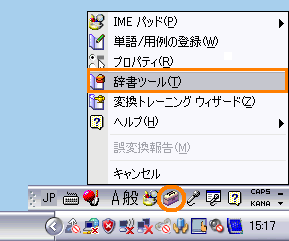 (図1)
(図1)
- 「Microsoft IME 辞書ツール」画面が表示されます。登録した単語のバックアップをする場合は、「単語の一覧」タブをクリックし、メニューバーの[ツール(T)]→[一覧の出力(P)]をクリックします。
 (図2)
(図2)
- 「一覧の出力:単語一覧」画面が表示されます。保存先とファイル名を設定して[保存(S)]ボタンをクリックします。
・”保存する場所(I)”項目の[▼]をクリックして保存先を指定します。ここでは、例として[デスクトップ]を指定します。
・”ファイル名(N)”欄にファイル名を入力します。ここでは、例として初期設定の[output1]のままにします。
・”ファイルの種類(T)”項目は、初期設定の[Microsoft IME形式テキスト(*.txt)]のままにします。
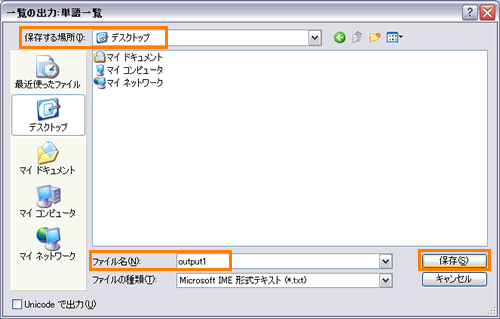 (図3)
(図3)
- 「一覧の出力」画面が表示されます。[終了]ボタンをクリックします。
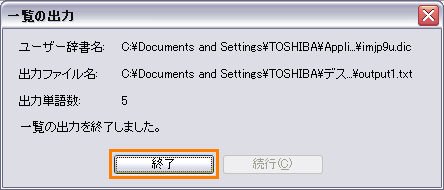 (図4)
(図4)
- 登録した用例のバックアップをする場合は、「用例の一覧」タブをクリックし、手順2から手順4をもとに作業を行なってください。
- 「Microsoft IME 辞書ツール」画面に戻ります。右上の[×]ボタンをクリックして閉じます。
- 指定した保存先に、指定したファイル名でバックアップされているかご確認ください。
- 保存したファイルを用意した記憶媒体にコピーしてください。
バックアップ作業は、以上です。
過去バージョンのユーザー辞書を「Microsoft IME」に取り込む方法
- 言語バーの[ツール]ボタンをクリックし、表示されるメニューの[辞書ツール(T)]をクリックします。
 (図5)
(図5)
※言語バーがデスクトップ上に見当たらない場合は、タスクバー上に格納されている場合があります。
詳しくは、[009664:言語バーをタスクバー内に格納する方法<Windows(R)7>]を参照してください。
※言語バーが表示されていない場合は、[009665:言語バーが表示されない<Windows(R)7>]を参照してください。
- 「Microsoft IME 辞書ツール」画面が表示されます。単語を復元する場合は、「単語の一覧」タブをクリックし、メニューバーの[ツール(T)]→[テキストファイルからの登録(T)]をクリックします。
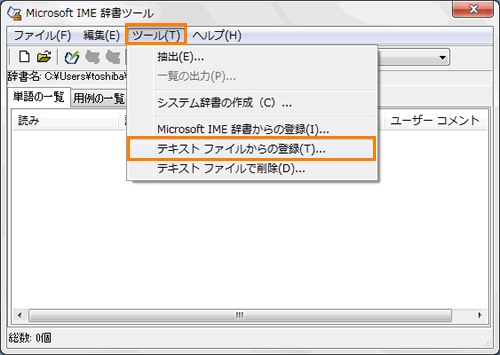 (図6)
(図6)
- 「テキストファイルからの登録」画面が表示されます。バックアップしたデータを保存した記憶媒体を挿入し、”ファイルの場所(I)”と”ファイル名(N)”を指定して[開く(O)]ボタンをクリックします。
※ここでは、記憶媒体に保存したバックアップファイルをデスクトップ上にコピーしなおしてあります。例として[デスクトップ]に保存している[output1.txt]を指定します。
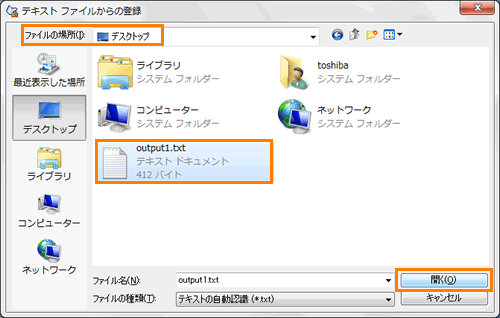 (図7)
(図7)
- 「テキストファイルからの登録」画面が表示されます。[終了]ボタンをクリックします。
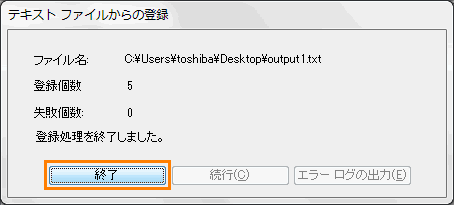 (図8)
(図8)
- 「Microsoft IME 辞書ツール」画面に戻ります。登録した単語が復元されていることを確認してください。
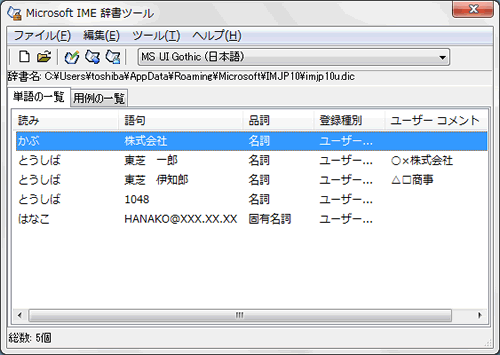 (図9)
(図9)
- 用例を復元する場合は、「用例の一覧」タブをクリックし、手順2から手順5をもとに作業を行なってください。
- 右上の[×]ボタンをクリックして閉じます。
過去バージョンのユーザー辞書を取り込む作業は、以上です。
関連情報
以上
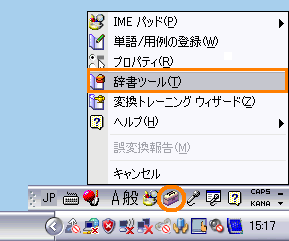 (図1)
(図1) (図2)
(図2)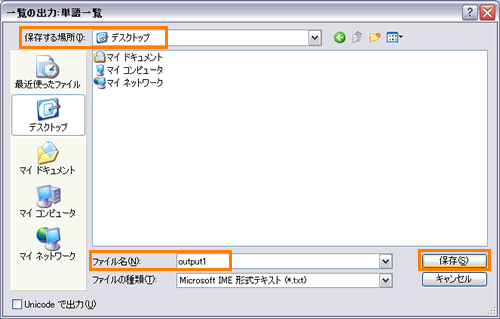 (図3)
(図3)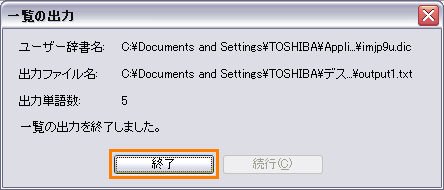 (図4)
(図4) (図5)
(図5)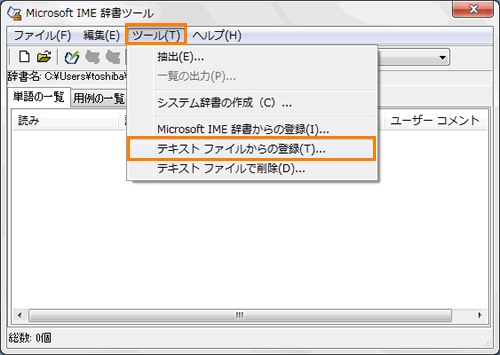 (図6)
(図6)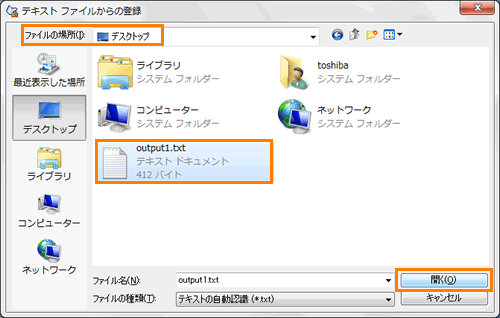 (図7)
(図7)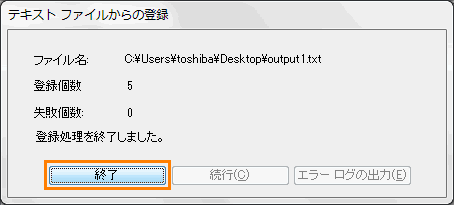 (図8)
(図8)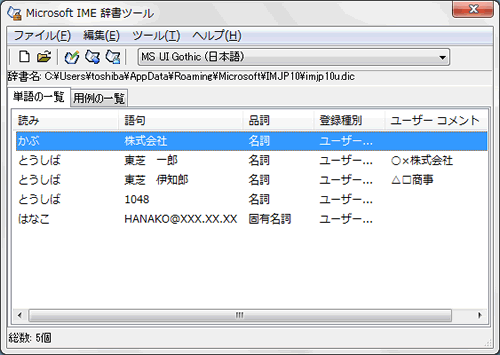 (図9)
(図9)